Trendnet TEW-715APO User Manual [pt]

Access Point para Exterior N150 com PoE
TEW-715APO
Guia de Instalação Rápida (1)
TEW-715APO (V1.0R) / 08.23.2012
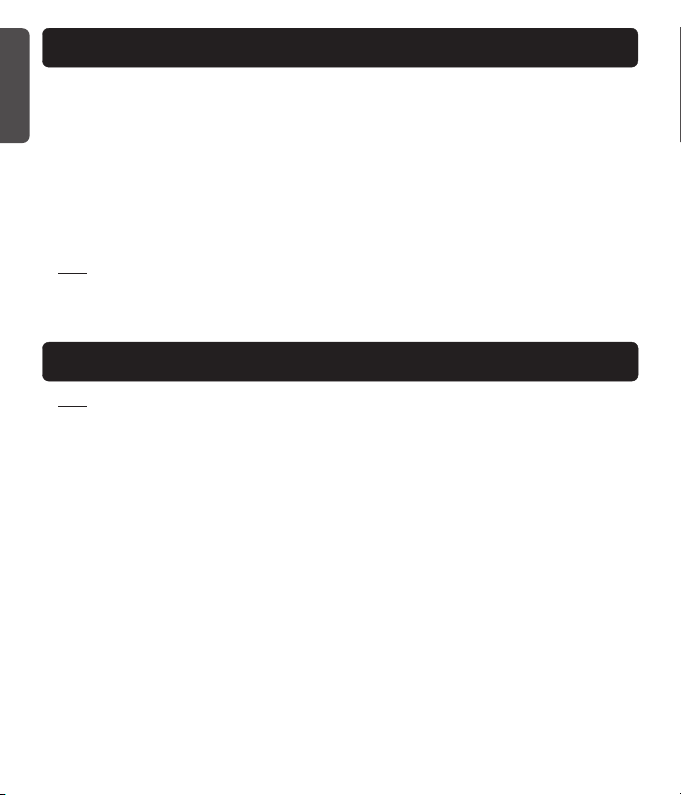
1. Antes de Começar
Conteúdo da Embalagem
TEW-715APO
Português
CD-ROM (Guia do Usuário)
Guia de Instalação Rápida Multilínguas
Injector PoE
Cabo de Força
Braçadeira para montagem em mastro
Cabo de aterramento
Nota:
O TEW-715APO não suporta IEEE 802.3af. Você deverá utilizar o injetor PoE especial que é
fornecido com o TEW-715APO.
Requisitos mínimos
Um computador com uma porta Ethernet e
navegador da Web
Um switch ou router com, pelo menos, uma
porta de LAN disponível
2 cabos de rede RJ-45
2. Configuração do Hardware
Nota:
1. O endereço IP, que vem por omissão, do TEW-715APO é o 192.168.10.100. Para configurar o
TEW-715APO, a placa de rede do seu computador, tem de ter um endereço IP pertencente à
gama de IPs 192.168.10.x (por exemplo: 192.168.10.50). Por favor consulte o Apendíce, contido
no Guia do Utilizador, para mais informações.
2. Desabilite todos os programas de firewall e anti-vírus antes de configurar o ponto de acesso.
1
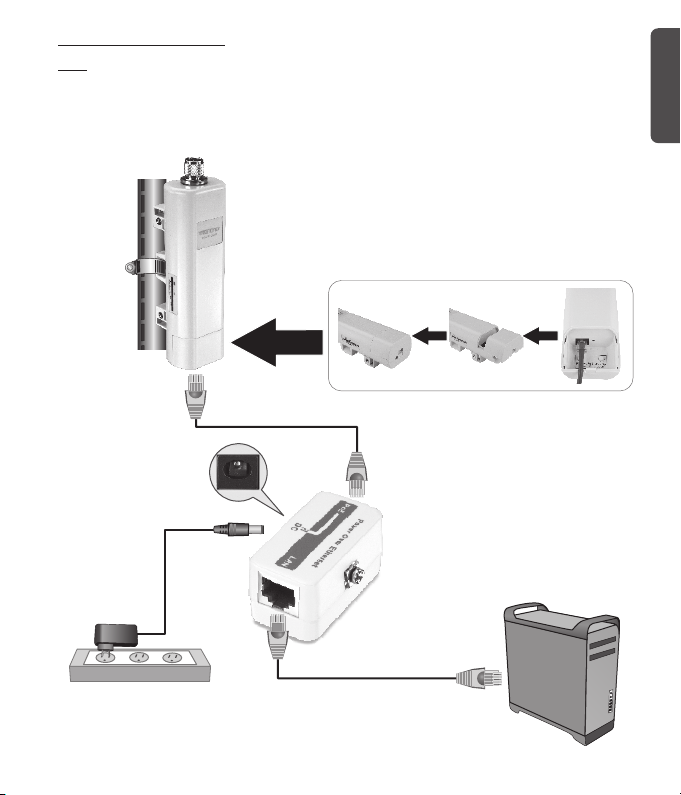
Fase 1: Configuração
Nota:
1. A configuração inicial deverá ficar concluída num ambiente de teste, com dois TEW-715APO's,
distantes um do outro cerca de 5 metros (15 pés).
2. Configure e ligue os dispositivos antes da sua montagem no local definitivo.
TEW-715APO
Português
2
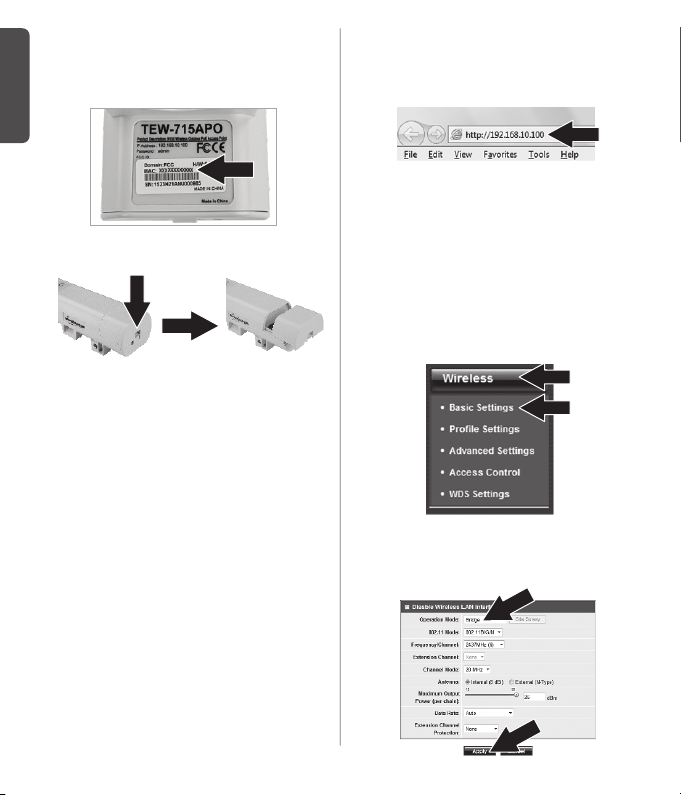
1. Aponte ambos os endereços MAC, de ambos
os TEW-715APOs. Os endereços MAC
poderão ser encontrados na parte de trás de
cada um dos dispositivos.
Português
2. Apertar a patilha, indicada abaixo na figura, e
faça a tampa deslizar para baixo.
3. Ligar uma das pontas, do cabo de rede, no
TEW-715APO #1.
Remover a cobertura de baixo e ligar o
cabo de rede à porta PoE.
4. Ligar a ponta oposta, do cabo de rede, à
porta POE do Power Injector.
5. Ligar uma das pontas, dum outro cabo de
rede adicional, à porta LAN do Power Injector.
6. Ligar a ponta oposta, desse outro cabo de
rede adicional, à porta Ethernet do seu
computador.
7. Ligar o transformador eléctrico no Power
Injector. Depois ligar o transformador a uma
tomada de parede.
8. Colocar um endereço IP estático, na placa de
rede do seu computador, na gama de IPs
192.168.10.x (por exemplo: 192.168.10.25) e
colocar no campo da subnet mask
255.255.255.0.
9. Abra seu web browser, digite
http://192.168.10.100 na barra de endereços
e então pressione Enter. O endereço IP
padrão é 192.168.10.100.
10. Entre com o User Name (Nome de Usuário)
e Password (Senha) e então clique OK.
Por padrão:
User Name (Nome de Usuário): admin
Password (Senha): admin
Nota: User Name (Nome do usuário) e
Password (senha) são sensíveis a
maiúsculas e minúsculas.
11. Clicar em Wireless e depois em Basic
Settings.
12. Seleccionar Bridge para o Modo de
Operação.
13. Clicar em Apply.
3
